Zyxel Keenetic 4G II के लिए पोर्ट फ़ॉरवर्डिंग सक्षम करें

1 अपने उपयोगकर्ता नाम और पासवर्ड के साथ अपने राउटर में प्रवेश करें (डिफ़ॉल्ट आईपी: 192.168.1.1 - डिफ़ॉल्ट उपयोगकर्ता नाम/पासवर्ड: admin/1234)
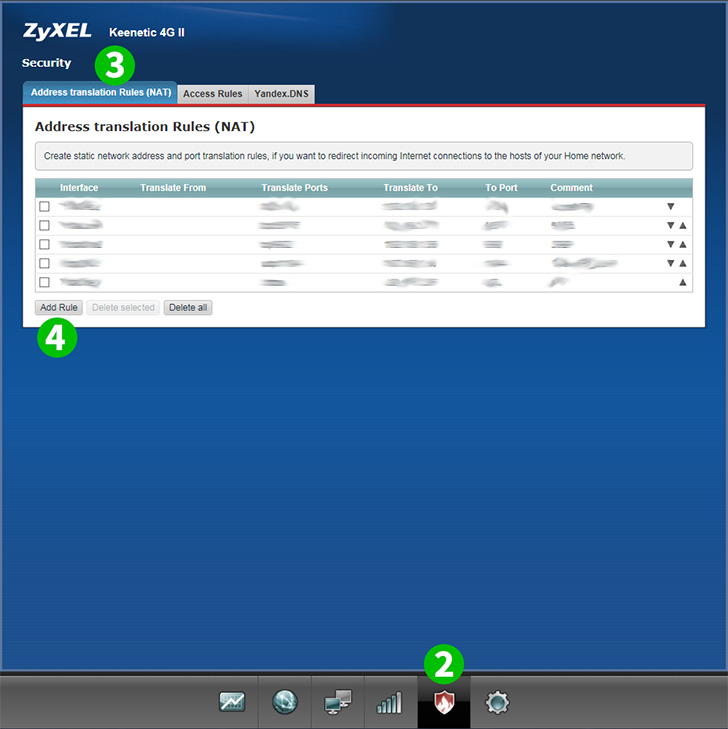
2 निचले मेनू में " ;Security " (ढाल आइकन) का चयन करें
3 " Address translation Rules (NAT) " टैब चुनें
4 " Add Rule " पर क्लिक करें

5 ड्रॉप सूची से ब्रॉडबैंड कनेक्शन का चयन करें (ध्यान दें: यदि आपका कनेक्शन PPoE या L2TP है तो आपको ड्रॉप सूची से उपयुक्त विकल्प का चयन करना होगा)
6 ड्रॉप सूची से टीसीपी का चयन करें

7 एकल का चयन करें। उपयुक्त क्षेत्र में 80 दर्ज करें
8 कंप्यूटर के आईपी (अधिमानतः स्थिर) आईपी दर्ज करें व्यक्तिगत नेट नेट " Translate to: " फ़ील्ड में चल रहा है
9 " Translate port to: " फ़ील्ड में 80 दर्ज करें
10 (वैकल्पिक) " Description: " फ़ील्ड में HTTP सर्वर दर्ज करें
11 " Save " पर क्लिक Save

12 पोर्ट फ़ॉरवर्डिंग अब आपके कंप्यूटर के लिए कॉन्फ़िगर किया गया है और आप अपने ZyXEL Keenetic 4G II से लॉग आउट कर सकते हैं
Zyxel Keenetic 4G II के लिए पोर्ट फ़ॉरवर्डिंग सक्षम करें
Zyxel Keenetic 4G II के लिए पोर्ट फ़ॉरवर्डिंग की सक्रियता पर निर्देश